答案:在Word中为自选图形添加文本需先插入形状,右键选择“编辑文字”输入内容,再通过“开始”选项卡设置字体格式,利用“设置形状格式”窗格调整内部边距与文本对齐方式,并可在“文本框”选项中更改文字方向以实现竖排或旋转效果。
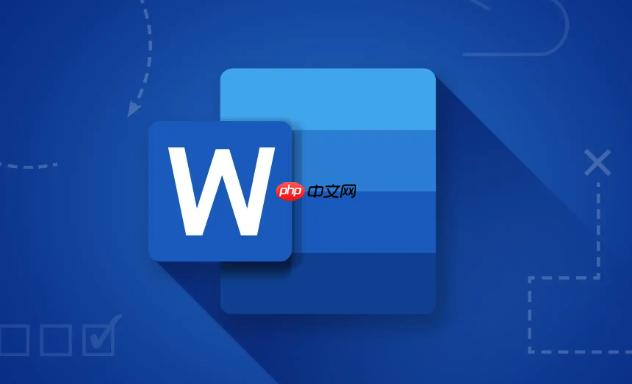
如果您在Word文档中插入了自选图形,但无法直接输入说明性内容,可以通过为形状添加文本实现图文结合。以下是具体操作方法:
本文运行环境:Surface Pro 9,Windows 11
在Word中插入的形状默认不包含文本框,需通过内置功能激活文本输入区域。激活后可在形状内部键入文字。
1、点击“插入”选项卡,选择“形状”,然后绘制一个矩形或圆形等自选图形。
2、右键单击已绘制的形状,从弹出菜单中选择“编辑文字”选项。
3、此时光标会出现在形状内部,可直接输入所需文本内容。
添加文本后,可通过文本格式设置提升可读性和美观度,包括字体、大小、颜色等属性调整。
1、单击形状以选中它,确保内部文本处于可编辑状态。
2、选中形状中的文字,在“开始”选项卡的字体组中设置字体类型、字号和颜色。
3、使用段落组中的对齐按钮,调整文本在形状内的水平对齐方式(左对齐、居中、右对齐)。
文本在形状中的垂直位置可通过文本框内部边距控制,确保文字不会紧贴边框或被裁切。
1、右键单击形状,选择“设置形状格式”。
2、在右侧打开的“设置形状格式”窗格中,切换到“文本选项”,展开“文本框”设置项。
3、调整内部边距数值,或选择预设的文本对齐方式(如顶部、中部、底部对齐)。
适用于需要竖排文字或特殊排版的场景,可改变形状内文本的阅读方向。
1、选中带有文本的形状,右键选择“设置形状格式”。
2、进入“文本选项”下的“文本框”,在“文字方向”下拉菜单中选择横向、竖向、旋转等模式。
3、根据需要选择“堆叠”或“顺时针旋转270°”等特殊方向以适配设计需求。
以上就是Word如何给形状添加和编辑文字_Word在自选图形中添加和设置文本的详细内容,更多请关注php中文网其它相关文章!

每个人都需要一台速度更快、更稳定的 PC。随着时间的推移,垃圾文件、旧注册表数据和不必要的后台进程会占用资源并降低性能。幸运的是,许多工具可以让 Windows 保持平稳运行。




Copyright 2014-2025 https://www.php.cn/ All Rights Reserved | php.cn | 湘ICP备2023035733号